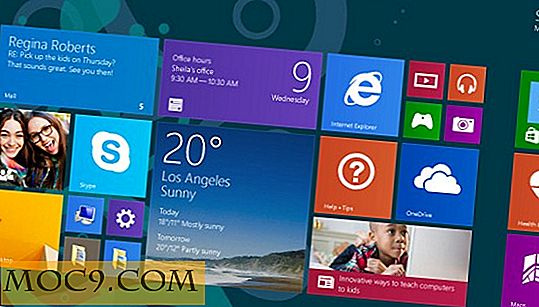Så här lägger du till en annan bakgrundsbild till varje Android-startskärm
Android-enheter har många olika hemskärmar. Problemet är att när du väljer en bild som bakgrundsbakgrund, spänner den över alla 3-7 skärmar. Ibland är det okej. För det mesta är den del av bilden du vill se direkt på sprickan mellan skärmarna.
För att lösa detta problem kan du använda Multipicture Live Wallpaper för att lägga till en annan bild på varje startsida
Vad Multipicture Live Wallpaper gör
Multipicture Live Wallpaper delar upp i princip alla dina hemskärmar och gör det så att bakgrunden och / eller bakgrunden kan väljas för varje skärm oberoende av alla andra skärmar. Du kan inte ha olika levande tapeter på varje skärm, bara statiska bilder.
Lägga till en bild på en Android-startskärm
Multipicture Live Wallpaper är en levande tapet så du måste ange det som din bakgrund precis som om du skulle någon annan levande tapeter på din Android. För att ha något mer än en blank svart skärm, måste du våga sig in i inställningarna och göra ändringar på alla dina skärmar.

Du får se en flik för Vanliga inställningar i dina inställningar. Den här fliken är där du ställer in standard för alla skärmar. I den här fliken ser du fem fler flikar. Med dessa flikar kan du välja källa för bilderna, bildens bakgrundsfärg är mindre än skärmen, hur bilden ska passa till skärmen och ett par bildredigerare. Dessa inställningar kommer att överskridas av nästa flik som jag kommer att nämna.

Fliken för Lägg till enskilda inställningar är där du kommer att kunna lägga till en viss bild på startskärmen efter eget val. När du trycker på plustecknet (+) kommer du att bli ombedd att välja hemskärmen som du vill lägga till inställningar för. När du ändrar inställningarna för en enda startskärm har du samma alternativ som du gjorde på fliken Vanliga inställningar.

På samma sätt kan du ändra låsskärmen för att visa en annan bild än någon av de andra skärmarna. Om du inte kryssar i rutan för att aktivera den här funktionen kommer låsskärmen att vara densamma som på din hemskärm.
Välja bilderna att använda
Som standard har du tre val för bildkällor. Du kan välja en enda bild, ett album eller en bildmapp. Källorna för bilderna beror på vilka appar och plugins som är installerade. Jag kommer till plugins på en minut. Den enda bilden kan dra från appar som Dropbox. Albumet drar bilder från ditt Android fotogalleri. Du kommer att välja albumet / albumen med de bilder du vill rotera. Och valet Bildmapp kommer att leta efter bilder längs vägen du säger att den ska se ut.

Plugins för Multipicture Live Wallpaper
Ett annat alternativ är att lägga till ett plugin till Multipicture Live Wallpaper. Dessa plugins kommer att rita bilder från andra källor, till exempel en webbplats eller en bilddelning, som Picasa eller Flickr. Här är några av de plugin som finns:
- Flickr
- Picasa
Om du använder den här appen på en surfplattform, titta på lösningen för vissa flikar för hemanvändning. Först spelade de olika hemskärmarna inte bra. Om du ändrar inställningen till För Honeycomb Tablet har allt fungerat som det borde trots att tabletten körs 4.1.
Slutgiltiga tankar
Använda Multipicture Live Wallpaper är ett säkert sätt att lösa det gamla åldersproblemet med att ha mer än en bild som din Android-bakgrund.
Hur hanterar du dina Android-bakgrundsbilder?
Multipicture Live Wallpaper